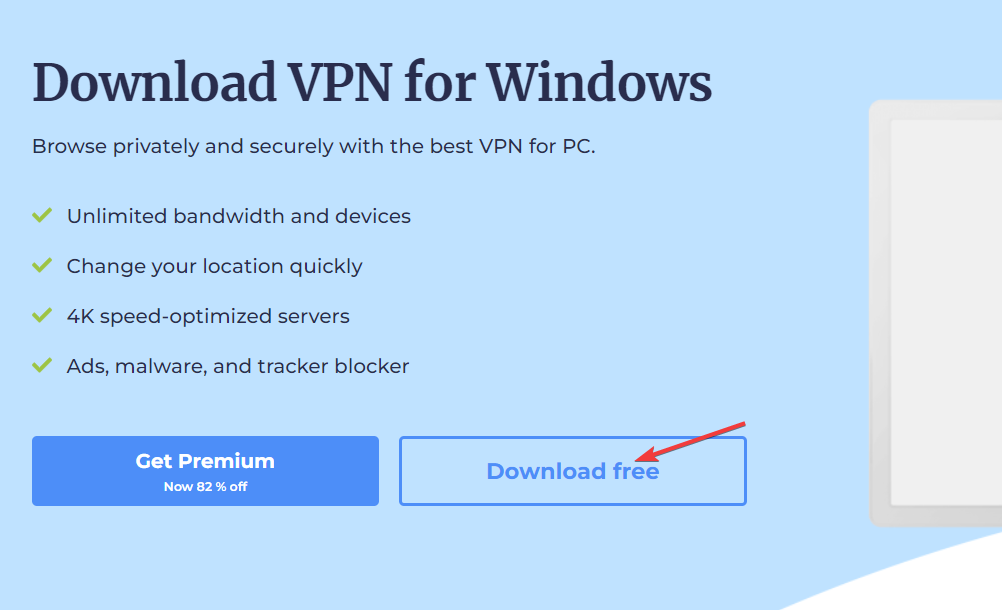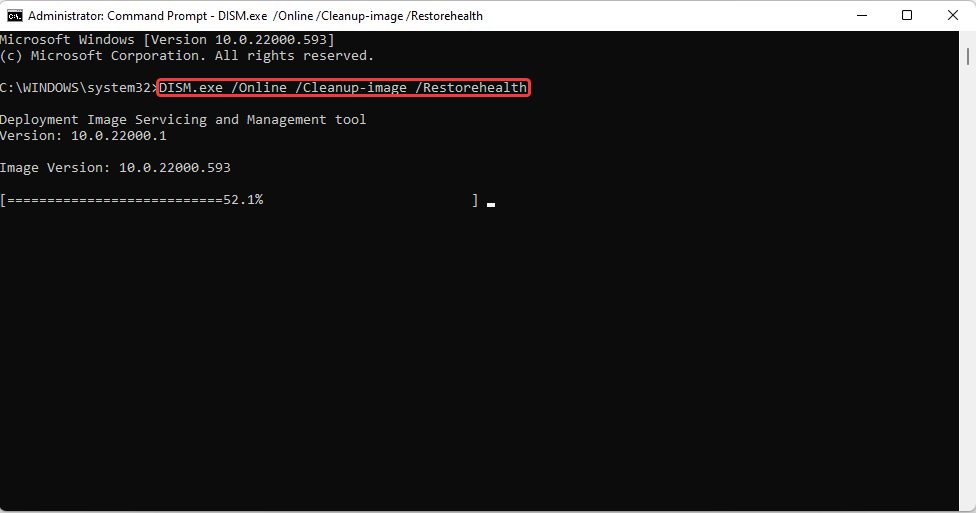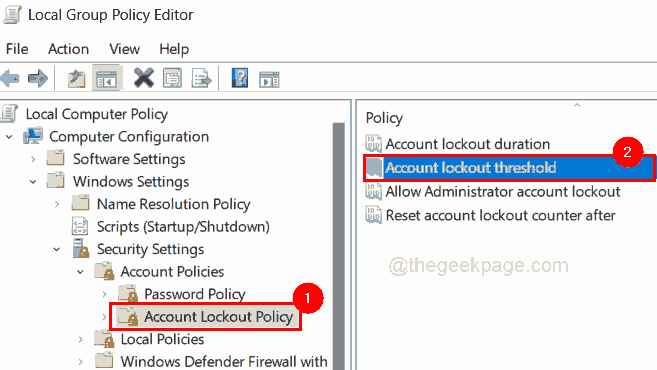Suivez ces solutions pour réparer le NET HELPMSG 3534
- Le démarrage ou l'arrêt de services sous Windows peut entraîner de nombreuses erreurs.
- Par exemple, le code d'erreur NET HELPMSG 3534 peut apparaître en raison de problèmes MySQL sous Windows.
- Effacer le répertoire de données MySQL peut résoudre le problème.
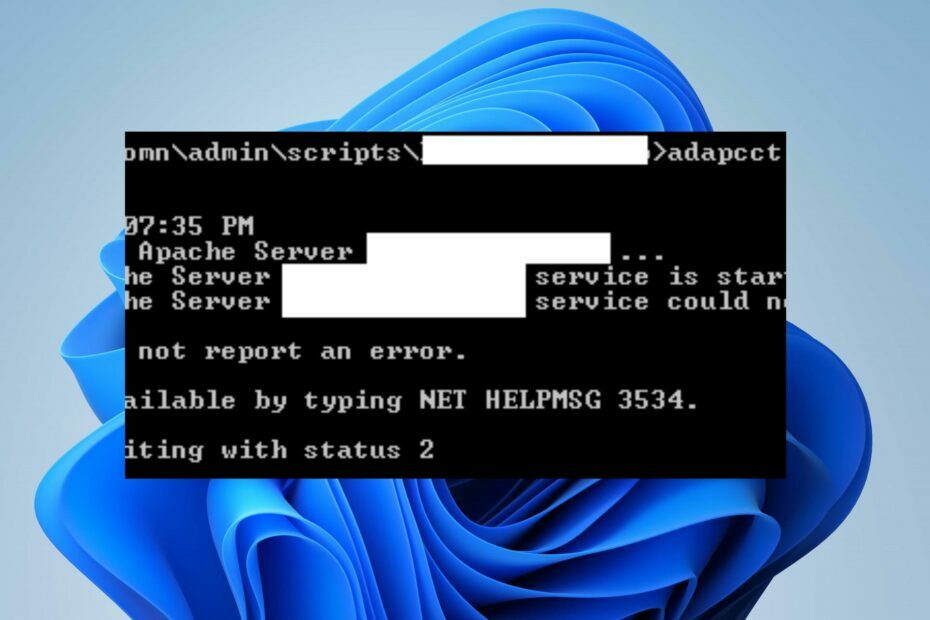
XINSTALLER EN CLIQUANT SUR LE FICHIER DE TÉLÉCHARGEMENT
Ce logiciel réparera les erreurs informatiques courantes, vous protégera contre la perte de fichiers, les logiciels malveillants, les pannes matérielles et optimisera votre PC pour des performances maximales. Résolvez les problèmes de PC et supprimez les virus maintenant en 3 étapes faciles :
- Télécharger l'outil de réparation Restoro PC qui vient avec des technologies brevetées (brevet disponible ici).
- Cliquez sur Lancer l'analyse pour trouver les problèmes Windows qui pourraient causer des problèmes au PC.
- Cliquez sur Tout réparer pour résoudre les problèmes affectant la sécurité et les performances de votre ordinateur.
- Restoro a été téléchargé par 0 lecteurs ce mois-ci.
Windows dispose de plusieurs services que les utilisateurs peuvent activer et désactiver en exécutant les commandes net start et net stop à l'invite de commande. Cependant, ceux-ci peuvent entraîner des erreurs, provoquant des codes tels que NET HELPMSG 3534.
De même, lors de la modification du service BITS sous Windows, vous pouvez rencontrer le Erreur NET HELPMSG 2182.
Que signifie le NET HELPMSG 3534 ?
L'exécution de commandes dans l'invite de commande sur les ordinateurs Windows vous permet d'activer et de désactiver les services sur votre PC. Cependant, des problèmes peuvent survenir au cours du processus, entraînant de nombreux codes d'erreur tels que NET HELPMSG 3534.
De plus, NET HELPMSG est une commande qui décode les messages d'erreur Windows en attachant un code. Il peut venir avec de nombreux codes, tels que NET HELPMSG 2191, 2185, 3523, etc.
Le code d'erreur NET HELPMSG 3534 se produit lors du démarrage du service MySQL sous Windows.
Cependant, l'erreur demande aux utilisateurs de taper NET HELPMSG 3534 dans l'invite de commande pour le décoder. Le décodage du message d'erreur NET HELPMSG 3534 vous montrera que le service n'a pas signalé de message d'erreur. Au lieu de cela, cela peut être dû à plusieurs facteurs affectant le programme ou Windows.
Comment réparer le NET HELPMSG 3534 ?
Il existe quelques correctifs que les utilisateurs peuvent essayer de corriger l'erreur NET HELPMSG 3534 sur leur PC. Cependant, nous vous recommandons de passer par les vérifications préliminaires ci-dessous avant de continuer :
- Mettre à jour Windows à sa dernière version.
- Désactiver les applications d'arrière-plan en cours d'exécution sur votre PC.
- Désactivez temporairement le logiciel antivirus sur votre ordinateur.
Conseil d'expert :
SPONSORISÉ
Certains problèmes de PC sont difficiles à résoudre, en particulier lorsqu'il s'agit de référentiels corrompus ou de fichiers Windows manquants. Si vous rencontrez des problèmes pour corriger une erreur, votre système peut être partiellement endommagé.
Nous vous recommandons d'installer Restoro, un outil qui analysera votre machine et identifiera le problème.
Cliquez ici pour télécharger et commencer à réparer.
Si l'erreur persiste après avoir observé la vérification ci-dessus, passez aux solutions ci-dessous pour la corriger :
1. Tâche de fin pour le service à l'origine de l'erreur
- Faites un clic droit sur le Commencer bouton et choisissez Gestionnaire des tâches dans le menu ou utilisez le Raccourci du gestionnaire de tâches en appuyant CTRL + Changement + Esc touches simultanément.
- Clique sur le Processus onglet, cliquez avec le bouton droit surservicel'erreur, puis sélectionnez le Tâche finale option dans la liste déroulante.
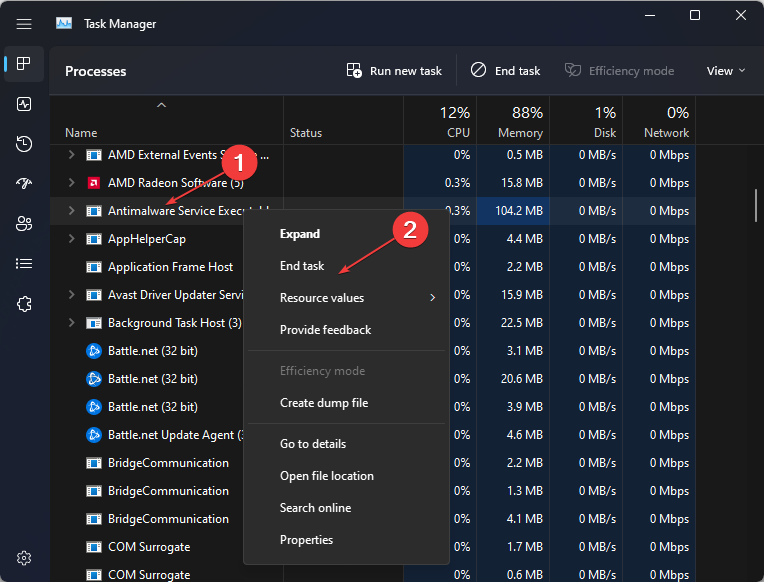
La fin des tâches du service affichant l'erreur NET HELPMSG 3534 peut résoudre les problèmes liés à son processus. De plus, cela l'aidera à fermer toutes les activités d'arrière-plan.
Si vous avez des difficultés à utiliser la barre des tâches, vérifiez comment réparer une barre des tâches qui ne répond pas sur Windows 10/11.
- Vous cherchez un Windows 11 léger? Tiny11 est la réponse
- NVIDIA GeForce Now Erreur 0xc0f1103f: 7 façons de le résoudre
2. Utiliser le répertoire Program files
- Presse les fenêtres + R clés pour ouvrir le Courir boîte de dialogue, saisissez services.msc, et appuyez sur ENTRER pour ouvrir la fenêtre Services.
- Faites un clic droit sur le Service MySQL et sélectionnez Propriétés du menu déroulant.
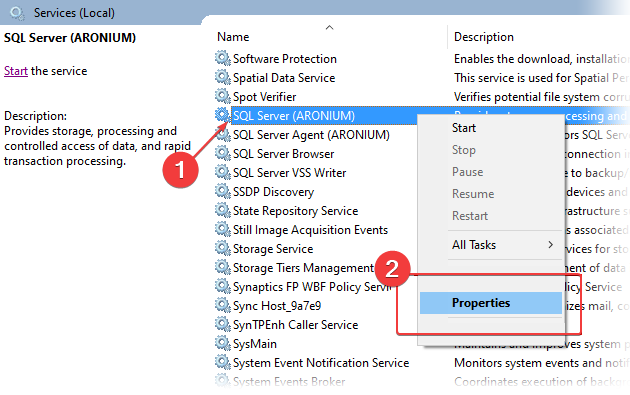
- Clique sur le Général puis cliquez sur le chemin affiché sous l'onglet chemin d'accès à l'exécutable.
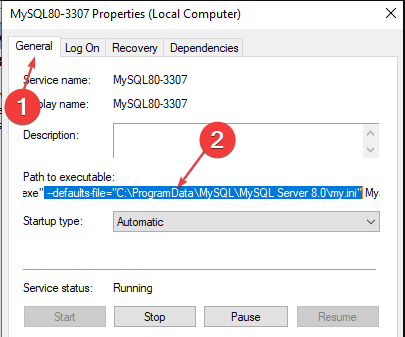
- Appuyez et maintenez enfoncé le touche fléchée pointant vers la droite et arrêtez de déplacer le curseur lorsque vous trouvez le mon.ini Sur le chemin.
- Copiez et collez le chemin dans le Barre d'adresse de l'explorateur de fichiers, puis appuyez ENTRER pour afficher le fichier my.ini.
- Copiez le mon fichier.ini, accédez au chemin ci-dessous et collez-le ici:
C:\Program Files\MySQL\MySQL Server 5.7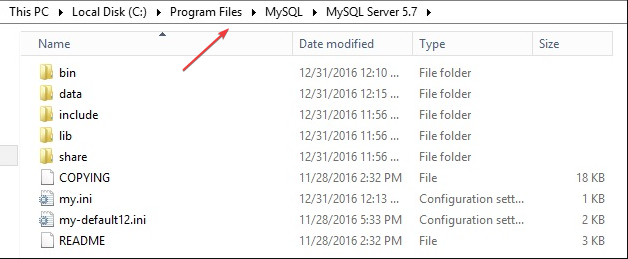
- Presse les fenêtres + R touches pour inviter le Courir boîte de dialogue, tapez commande dans la zone de texte, puis appuyez sur Ctrl + Changement + ENTRER pour lancer une élévation Invite de commandes.
- Entrez la commande ci-dessous et appuyez sur ENTRER pour démarrer la Services MySQL:
démarrage net mysql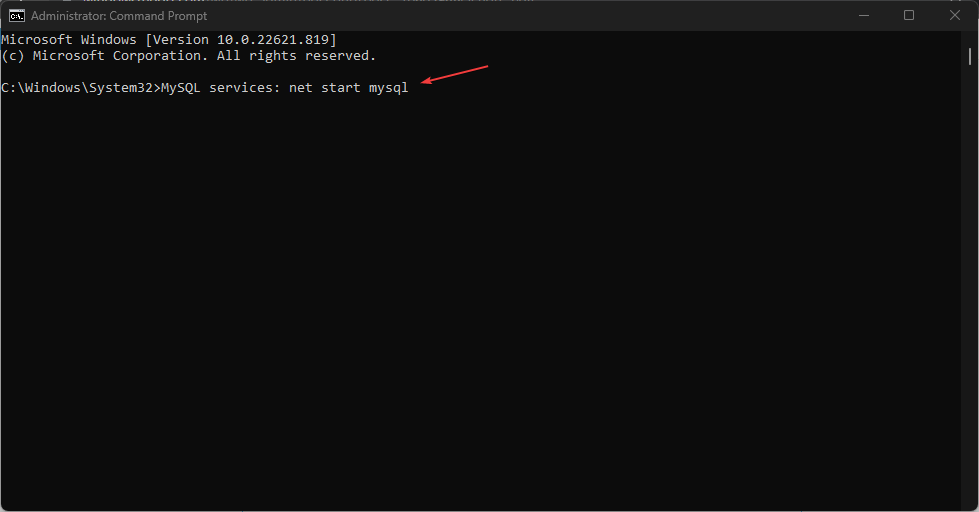
Conseil
Remplacez MySQL Server 5.7 dans le chemin ci-dessus par la version de MySQL installée sur votre appareil.
Le service MySQL devrait démarrer sans provoquer d'erreur. La copie du fichier my.ini du répertoire ProgramData vers le répertoire Program Files résoudra tous les problèmes de fichiers à l'origine de l'erreur.
3. Effacer le répertoire de données MySQL
- Clique le Explorateur de fichiers icône dans la barre des tâches, puis ouvrez votre lecteur C.
- Accédez au chemin ci-dessous:
C:\Program Files\MySQL\MySQL Server 5.7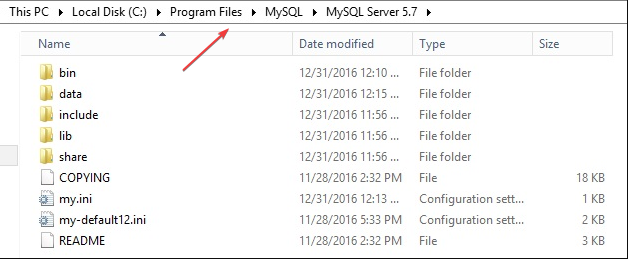
- Ouvrez le Données dossier, supprimez tous les fichiers, puis fermez le Explorateur de fichiers.
- Presse les fenêtres + R touches pour inviter le Courir boîte de dialogue, tapez commande dans la zone de texte, puis appuyez sur Ctrl + Changement + ENTRER pour lancer une élévation Invite de commandes.
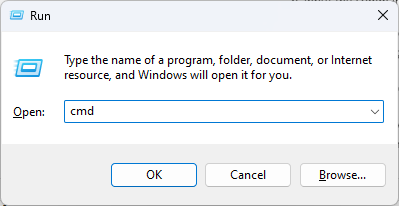
- Entrez la commande ci-dessous et appuyez sur ENTRER:
mysqld --initialiser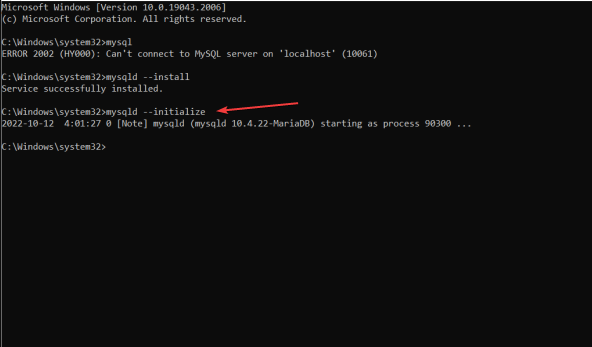
- Entrez la commande ci-dessous et appuyez sur ENTRER pour démarrer les services MySQL.
démarrage net mysql
Le service MySQL devrait démarrer sans rencontrer d'erreurs. Par exemple, la suppression du répertoire de données réparera les fichiers corrompus dans le répertoire MySQL.
Alternativement, vous pouvez lire comment réparer une base de données corrompue dans un serveur SQL pour plus de conseils.
En conclusion, les utilisateurs peuvent être intéressés par comment ajouter la commande Exécuter au menu Démarrer sur leurs PC Windows 10/11 pour un accès facile.
Pour d'autres questions et suggestions, veuillez les laisser dans les commentaires ci-dessous.
Vous avez toujours des problèmes? Corrigez-les avec cet outil :
SPONSORISÉ
Si les conseils ci-dessus n'ont pas résolu votre problème, votre PC peut rencontrer des problèmes Windows plus profonds. Nous recommandons télécharger cet outil de réparation de PC (évalué Excellent sur TrustPilot.com) pour y répondre facilement. Après l'installation, cliquez simplement sur le Lancer l'analyse bouton puis appuyez sur Tout réparer.